حلول لـ Apple Music لا تقوم بتنزيل الأغاني
لا تقوم Apple Music بتنزيل الأغاني قد يكون مزعجًا لمستخدمي موسيقى Apple خاصة لعشاق الموسيقى الذين يرغبون في الاستماع إلى الأغاني أو المقطوعات المفضلة لديهم في وضع عدم الاتصال. إذا كنت أحد أولئك الذين واجهوا نفس المشكلة ، فلا داعي للقلق لأننا نساندك.
في عملية استخدام Apple Music ، سنواجه العديد من المشكلات ، مثل لا يمكن تشغيل العناصر. وهنا ، سنتناول أسباب مواجهتك لموسيقى Apple التي لا تقوم بتنزيل الأغاني ، والحلول الخاصة بها ، ونصائح المكافآت أو طريقة أخرى يمكنك القيام بها حول كيفية تنزيل Apple Music. فما الذي ننتظره؟ هيا بنا نبدأ.
دليل المحتويات الجزء 1. لماذا لا تقوم Apple Music الخاص بي بتنزيل الأغاني؟الجزء 2. كيفية إصلاح Apple Music لن يقوم بتنزيل الأغاني على Mac؟الجزء 3. كيفية إصلاح Apple Music لا يقوم بتنزيل الأغاني على أجهزة الهاتف؟الجزء 4. لتلخيص كل شيء!
الجزء 1. لماذا لا تقوم Apple Music الخاص بي بتنزيل الأغاني؟
Apple Music هي إحدى خدمات بث الموسيقى والفيديو المتوفرة في السوق والتي تتيح للمستخدمين الوصول غير المحدود إلى ملايين الأغاني المتاحة. يتمتع المستخدمون أيضًا بامتياز تنزيل الأغاني من الكتالوج حتى يمكن تشغيلها حتى في وضع عدم الاتصال. ولكن ماذا لو لم تقم موسيقى أبل بتنزيل الأغاني؟ ماذا يمكن أن يكون الأسباب؟ إذا واجهت هذه المشكلة ، فإليك بعض الأشياء التي يجب عليك وضعها في الاعتبار والتحقق منها.
- ربما بسبب اتصالك بالشبكة ، تأكد من تشغيل البيانات أو Wi-Fi.
- توقف تطبيق Apple Music عن العمل ، إذا كان الأمر كذلك ، فحاول إعادة تشغيل التطبيق.
- قد تكون هناك تطبيقات تعيق عمل Apple Music بشكل صحيح ، وبالتالي من الأفضل إغلاق التطبيقات قيد التشغيل في الخلفية.
- إذا كنت تستخدم iDevices ، فحاول تسجيل الدخول إلى معرف Apple الخاص بك والخروج منه لأنك تستخدمه أيضًا لتنزيل الأغاني من Apple Music.
- قد لا يتم تحديث Apple Music الخاص بك ، تحقق مما إذا كان لا يتم تحديثه فقط.
- ضع في اعتبارك التحقق من نظام تشغيل هاتفك ، فربما تحتاج إلى تحديثه أيضًا.
- هناك مشكلة في تطبيق Apple Music نفسه ، لذا حاول إلغاء تثبيت التطبيق وإعادة تثبيته.
حاول الاطلاع على الأسباب المذكورة أعلاه ، فربما يكون أحدها هو سبب عدم تنزيل موسيقى Apple للأغاني.
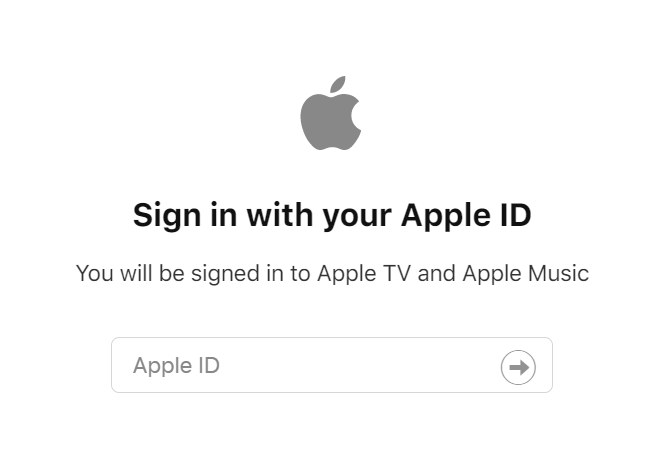
الجزء 2. كيفية إصلاح Apple Music لن يقوم بتنزيل الأغاني على Mac؟
كقاعدة عامة ، عندما تواجه مشكلات في التنزيل ، يجب أولاً محاولة التحقق من اتصال الشبكة ، وهذا ينطبق أيضًا على Mac إذا لم تقم Apple Music بتنزيل الأغاني. ولكن إذا كانت شبكتك تعمل بشكل جيد ، فمن المحتمل أن تكون هناك مشكلة في Apple Music نفسه. وبالتالي ، ضع في اعتبارك زيارة الصفحة حيث يمكنك رؤية حالة نظام Apple ، فربما تكون هناك اضطرابات في الخدمات التي تحاول الوصول إليها.
في ما يلي أيضًا المواقف التي تقترح فيها Apple سبب توقف التنزيل ويجب عليك التحقق منها والتفكير فيها أيضًا:
- تم إغلاق Apple Music قبل اكتمال التنزيل
- تمت إعادة تشغيل الكمبيوتر أثناء التنزيل
- كان الاتصال بالإنترنت بطيئًا حقًا
- تم حظر التنزيل بواسطة تطبيق آخر مثل جدار الحماية أو برنامج أمان تابع لجهة خارجية.
لذلك ، بعد التحقق من الأسباب المذكورة أعلاه لمنع التنزيل الخاص بك ، يمكنك أيضًا محاولة ذلك لإصلاح تنزيل Apple Music على جهاز Mac الخاص بك.
- قم بتشغيل iTunes الخاص بك
- حدد "الحساب" من شريط القوائم في التطبيق
- اختر وانقر فوق "التحقق من التنزيلات المتاحة".
- إذا طُلب منك ، أدخل كلمة المرور الخاصة بك.
- إذا كان لديك مشتريات لأغنية قمت بها من قبل ولم يتم تنزيلها بعد ، فستبدأ هذه التنزيلات تلقائيًا في هذا الوقت.
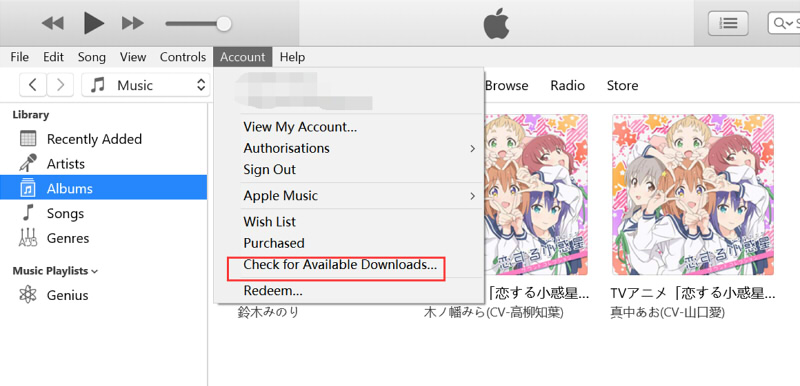
أحد الأشياء التي يجب عليك مراعاتها أيضًا إذا لم يبدأ التنزيل هو محاولة إعادة تشغيل جهاز الكمبيوتر الخاص بك إذا لم تكن قد حاولت القيام بذلك ، وهي إحدى أبسط الطرق الممكنة لإصلاح مشكلات التنزيل. علاوة على ذلك ، تأكد من أنك تستخدم إصدارًا محدثًا من macOS و iTunes و Apple Music.
نصيحة إضافية: تجنب إصدار أغاني تنزيل موسيقى Apple
إذا كنت لا ترغب في مواجهة موسيقى Apple دون تنزيل الأغاني بعد الآن ، ففكر في تجربة هذه النصيحة الإضافية أو نصيحة إضافية سأذكرها. فضولي جدا ما هو؟
هناك طريقة أخرى لعدم مواجهة مثل هذه المشكلة وهي استخدام أداة احترافية وهي محول الموسيقى من AMusicSoft إلى Apple Music.
إذن، ما الذي تفعله هذه الأداة؟ يتيح لك برنامج AMusicSoft Apple Music Converter تنزيل الموسيقى أو المقطوعات الموسيقية المتوفرة في Apple Music بحرية. ليس هذا فحسب، بل إنه ليس مخصصًا للتنزيلات فحسب، بل يمكنك أيضًا استخدامه لتحويل أي تنسيقات أغاني تحبها مثل MP3، WAV ، إلخ.
ما هو جيد في هذه الأداة هو أنه بمجرد تحويل الأغنية ، يمكنك أخيرًا نقلها وتشغيلها على أي أجهزة لديك دون قيود لأنها تزيل أيضًا الأغنية المدمجة D من الأغاني وأيضًا ، لا داعي للقلق حتى إذا انتهى اشتراكك لأنه يمكنك الاحتفاظ بالأغاني المحولة بقدر ما تريد. تبدو مذهلة ، أليس كذلك؟

باستخدام أداة واحدة، يمكنك التخلص من مشكلات تنزيل موسيقى Apple بالإضافة إلى حصولك على سبب إضافي لاستخدام محول AMusicSoft Apple Music.
الجزء 3. كيفية إصلاح Apple Music لا يقوم بتنزيل الأغاني على أجهزة الهاتف؟
إذا كنت تواجه Apple Music لا تقوم بتنزيل الأغاني بعد تحديدها باستخدام أجهزة هاتفك ، فسأناقش طرق إصلاحها في هذا القسم. أدرجت أدناه طرق كيفية حل مشكلتك. لتسهيل الأمر عليك ، قمت بخطوة منفصلة لكل من iPhone و Android ، لذلك يمكنك فقط الرجوع مباشرة إلى الجهاز الذي تستخدمه حاليًا.
إصلاح Apple Music لا يقوم بتنزيل الأغاني على iPhone
سأبدأ بإصدار iPhone من Apple Music لأن هذا هو المكان الذي سمعت فيه أن معظم الشكاوى تأتي من. أقترح أن تبدأ من الأول حتى تصل إلى الإصلاح الأخير كملاذ أخير ، حتى تتمكن من متابعة كل سبب محتمل وإصلاحه.
- قم بإيقاف تطبيق الموسيقى الخاص بك ثم أعد تشغيل iPhone
ربما تكون بالفعل تستخدم تطبيق الموسيقى الخاص بك بشكل مستمر ونتيجة لذلك ، يبدأ في مواجهة بعض الأخطاء ويؤثر أيضًا على وظيفة تنزيل التطبيق الخاص بك. لذا ، إذا كنت تعتقد أنك كنت تستخدم التطبيق لبعض الوقت الآن ، فقد حان الوقت لإعادة تشغيل التطبيق عن طريق إيقاف التطبيق بالقوة.
للقيام بذلك ، ما عليك سوى التمرير لأعلى والحفاظ على إصبعك على الجزء السفلي من شاشة iPhone حتى تظهر بطاقات التطبيقات متعددة المهام. بالنسبة لأحدث طرازات iPhone التي لا تحتوي على زر الصفحة الرئيسية ، ما عليك سوى رفع إصبعك لجعل مبدل التطبيق مرئيًا بخلاف ذلك ، والنقر المزدوج عليه هو إحدى الطرق للوصول بسهولة لمن لديهم زر الصفحة الرئيسية.

بمجرد أن تقوم أخيرًا بإيقاف تطبيق الموسيقى ، انقر فوق رمز الموسيقى المرئي لشاشتك الرئيسية لإعادة فتحه. حاول تنزيل أي أغاني تحبها. إذا حدث أن أغنيتك لم تبدأ في التنزيل ، فحاول إعادة تشغيل جهاز iPhone الخاص بك أيضًا. ولكن إذا لم تنجح إعادة تشغيل جهاز iPhone الخاص بك أيضًا ، فحاول رؤية وتنفيذ بقية الإصلاح الذي أدرجته هنا.
- تأكد من تمكين البيانات الخلوية
إذا كنت تستخدم بياناتك الخلوية لتنزيل موسيقى Apple ، فتأكد من تمكين التنزيل الخلوي لتطبيقات الموسيقى. يمكن أن يكون هناك إعداد مختلف قد يتم تقييده ، حتى إذا كان بإمكانك دفق المسارات وتصفح Apple Music دون مشاكل. يمكنك التحقق منه باتباع الخطوات التالية:
الخطوة 1: افتح تطبيق الإعدادات. ثم قم بالتمرير لأسفل وانقر أو انقر فوق الموسيقى بعد.
الخطوة 2: انقر فوق البيانات الخلوية ، ثم يوجد خيار بجوار التنزيلات فقط ، تأكد من تشغيله عن طريق تحديد التبديل المجاور للبيانات الخلوية في الجزء العلوي من الشاشة ، وسيظهر باللون الرمادي إذا لم يتم تنشيطه .
ملاحظة: قد يتم فرض رسوم كبيرة إذا كنت تستخدم بياناتك الخلوية عند التنزيل.
- تأكد من تمكين التنزيلات التلقائية
نصل الآن إلى الخطوات الثالثة لإصلاح Apple Music Not Downloading Songs. يحتوي Apple Music على هذا الخيار الذي يسمح لك بتنزيل الأغاني تلقائيًا بمجرد وضعها في مكتبتك.
لتقليل حدوث مشكلات في تنزيل مسار معين ، يمكنك استخدام هذا الخيار وتمكينه في الإعدادات للمساعدة في حل هذه المشكلة. يمكنك أيضًا تمكين هذا مرة أخرى إذا كنت لا تريد التنزيلات التلقائية.
لتمكين هذا الخيار ، انتقل إلى تطبيق الإعدادات ، ثم انقر فوق الموسيقى. في الشاشة التالية ، قم بتشغيل "التنزيلات التلقائية".
ثم ارجع إلى تطبيق الموسيقى ، وحدد الألبوم أو المسار الذي به مشكلة من المكتبة. حاول البحث عنها وإعادة إضافتها مرة أخرى في مكتبتك. بهذه الطريقة ، ستقوم Apple Music بتنزيل الألبوم تلقائيًا بمجرد تعيينه على أنه ممكّن. يمكنك التحقق منه في الموسيقى التي تم تنزيلها إذا قمت بتنزيل الأغنية أو المسار بنجاح.
- تأكد من تحديث برنامج iOS
أحد أسباب مواجهتك لمشكلة التنزيل هو أن نظام التشغيل iOS الخاص بك لم يتم تحديثه. لذا ، إذا كنت تعتقد أنك لم تقم بتحديث نظام التشغيل iOS الخاص بك لفترة طويلة الآن ، فقد حان الوقت لتثبيت آخر تحديث. بشكل عام ، تم تطوير آخر التحديثات للمساعدة في إصلاح بعض الأخطاء التي يمكن أن تساعد في حل مخاوفك تقنيًا.
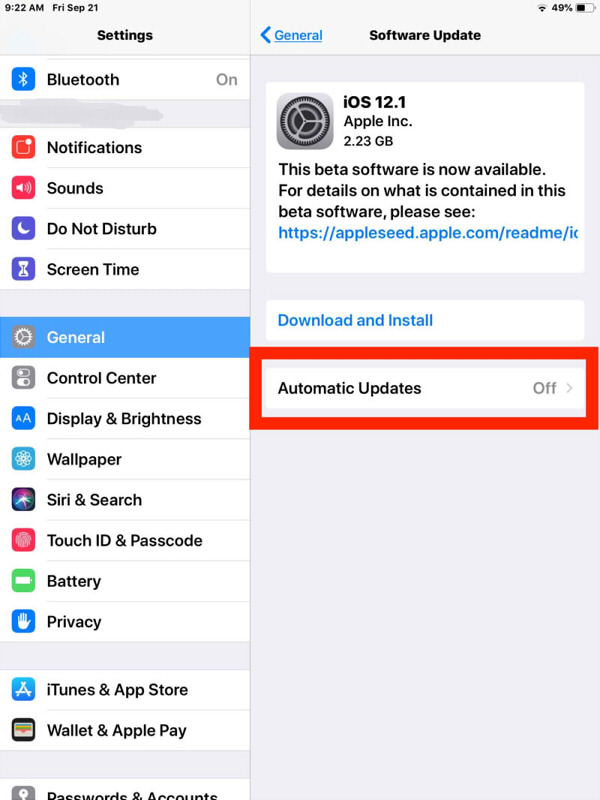
يمكنك القيام بذلك ، بالنقر فوق الإعدادات ، وتحديد عام ، والنقر فوق تحديث البرنامج. إذا كان هناك تحديث جديد متوفر ، فحاول فقط تنزيله وتثبيته.
- تفريغ موسيقى أبل
إذا قمت بالفعل بالإصلاحات المذكورة أعلاه وما زلت لا تقوم Apple Music بتنزيل الأغاني ، فيمكنك محاولة إعادة تثبيت التطبيق مرة أخرى. إذا كنت تستخدم iOS أعلى من 11 ، فهناك هذا الخيار المسمى "App offloading" والذي يسمح لك بالحفاظ على التنزيلات السابقة حتى إذا قمت بإزالة التطبيق. ستظهر الأغاني التي قمت بتنزيلها مرة أخرى بمجرد إعادة تثبيت التطبيق. يمكنك القيام بذلك عن طريق:
- الخطوة 1: انتقل إلى تطبيق الإعدادات ، ثم حدد عام بالنقر فوقه. بعد ذلك ، انقر فوق تخزين iPhone.
- الخطوة 2: اضغط على الموسيقى ، ثم انقر فوق تطبيق Offload على الشاشة التالية. انقر فوق تطبيق Offload مرة أخرى للتأكيد.
- الخطوة 3: يجب إعادة تشغيل جهاز iPhone الخاص بك. بعد ذلك ، قم بتشغيل شاشتك الرئيسية ، انقر فوق رمز تطبيق الموسيقى. سيُطلب من iOS إعادة تثبيت التطبيق. بمجرد التثبيت ، تحقق مما إذا كانت المشكلات لا تزال موجودة.
- أعد ضبط إعدادات الشبكة
إذا لم تنجح الإصلاحات المذكورة أعلاه ، فهناك احتمال أن تكوين إعدادات الشبكة لم يتم ضبطه بشكل صحيح وقد حان الوقت لإعادة تعيين إعدادات شبكة iPhone الخاصة بك.
لاحظ أنه من خلال القيام بهذا الإجراء ، ستتأثر جميع شبكات Wi-Fi المحفوظة على iPhone بما في ذلك كلمات المرور وإعدادات VPN وأجهزة Bluetooth خاصة إعداداتك الخلوية.
- الخطوة 1: انقر فوق تطبيق الإعدادات ، وحدد عام. ثم انقر فوق "إعادة تعيين".
- الخطوة 2: انقر فوق إعادة تعيين إعدادات الشبكة ، ثم اختر إعادة تعيين إعدادات الشبكة مرة أخرى للتحقق من صحة الإعدادات
بعد إعادة التعيين ، إعدادات شبكة iPhone الخاصة بك ، تحقق مرة أخرى إذا لم تواجه Apple Music مشكلات في التنزيل عن طريق الاتصال بأي نقاط اتصال أو بيانات خلوية
- قم بتبديل مكتبة موسيقى iCloud الخاصة بك
تتمثل إحدى طرق إصلاح مشكلة عدم تنزيل الأغاني في Apple Music في إيقاف تشغيل ملف على iCloud مكتبة الموسيقى ثم إعادتها. لكن المشكلة في هذه الطريقة هي أن أي موسيقى قمت بتنزيلها مسبقًا ستختفي ، وهذا يعني فقط أنه يجب عليك البدء من جديد. ضع في اعتبارك هذا الخيار إذا لم ينجح الإصلاح المذكور أعلاه.
- الخطوة 1: انتقل إلى تطبيق الإعدادات ، انقر فوق الموسيقى. بعد ذلك ، قم بإيقاف تشغيل التبديل بجوار مكتبة موسيقى iCloud. بالنسبة لنظام التشغيل iOS 13 والإصدارات الأحدث ، يُعرف هذا الخيار باسم "مكتبة المزامنة". انقر فوق إيقاف للتحقق من الصحة.
- الخطوة 2: يحتاج جهاز iPhone الخاص بك إلى إعادة التشغيل. بعد ذلك ، تحقق من الشاشة أعلاه وقم بتمكين مكتبة الموسيقى على iCloud مرة أخرى. تحقق مرة أخرى إذا بدأت Apple Music في التنزيل مرة أخرى.
الآن بعد أن انتهينا من مناقشة كيفية إصلاح Apple Music على iPhone ، سنناقش إصدار Apple Music التالي من Android.
إصلاح Apple Music لا يقوم بتنزيل الأغاني على Android
إصدار Android لإصلاح الأخطاء هو نفس الطريقة تقريبًا في نظام التشغيل iOS ، فقط مع بعض الاختلافات.
- قم بإيقاف تطبيق الموسيقى الخاص بك ثم أعد تشغيل iPhone
من خلال التوقف عن إجبار Apple Music الخاص بك ، يمكن أن يساعد في حل مشكلات التنزيل. اضغط على أيقونة النظرة العامة على شريط التنقل لجعل مبدل التطبيق مرئيًا.

يمكنك إما تمرير التطبيق إلى اليسار أو اليمين أو النقر فوق الزر x إذا كان موجودًا لفرض إيقاف التطبيق. بعد ذلك ، أعد فتح التطبيق وحاول تنزيل الأغاني مرة أخرى. إذا لم ينجح الأمر ، فحاول إعادة تشغيل هاتفك.
- تأكد من تمكين البيانات الخلوية
إذا كنت تستخدم البيانات الخلوية عند التنزيل في Apple Music ، فتأكد من تمكين بياناتك الخلوية وإلا فلن يتم تنزيلها.
- الخطوة 1: في تطبيق Apple Music الخاص بك ، انقر فوق رمز علامة القطع العمودي المرئي في الجزء العلوي الأيمن من الشاشة. بمجرد ظهور القائمة ، انقر فوق الإعدادات.
- الخطوة 2: بمجرد ظهور شاشة الإعدادات ، انقر فوق بيانات الهاتف المحمول ، ثم قم بتشغيل بجوار التنزيلات
- امسح ذاكرة التخزين المؤقت
يجب عليك مسح ذاكرة التخزين المؤقت من حين لآخر لأن ذلك قد يتسبب في حدوث مشكلات في التنزيل على تطبيق Apple Music. لاحظ أن مسح ذاكرة التخزين المؤقت قد يختلف وفقًا لطراز Android. يمكنك تجربة الخطوات أدناه لمعرفة ذلك.
- الخطوة 1: اذهب إلى تطبيق الإعدادات. ثم انقر فوق التطبيقات والإشعارات ، ثم حدد التطبيقات.
- الخطوة 2: ابحث في Apple Music ، ثم حدد التخزين.
- الخطوة 3: ببساطة امسح ذاكرة التخزين المؤقت بالنقر فوقه. أخيرًا ، حاول فتح Apple Music مرة أخرى وتحقق مما إذا كان يعمل.
- تأكد من تحديث Apple Music الخاص بك
قد تواجه موسيقى Apple لا تقوم بتنزيل الأغاني إذا كان تطبيقك قديمًا. لذا ، قم بزيارة متجر Google play لمعرفة ما إذا كان هناك تحديث جديد
- أعد ضبط إعدادات الشبكة
إذا لم ينجح الإصلاح المذكور أعلاه ، فقد حان الوقت لإعادة تعيين إعدادات الشبكة. لاحظ أنه من خلال إعادة تعيين إعدادات الشبكة ، سيتم حذف جميع كلمات مرور Wi-Fi التي قمت بحفظها وشبكة VPN واتصالات Bluetooth.
- أعد تثبيت تطبيق Apple Music
أخيرًا ، إذا كنت لا تزال تواجه المشكلة ، فحاول إعادة تثبيت التطبيق. ولكن من خلال القيام بهذه الطريقة ، سيتم حذف جميع الأغاني التي تم تنزيلها. لذا فقط جرب هذا كملاذ أخير. للقيام بذلك ، ما عليك سوى الضغط لفترة طويلة على أيقونة Apple Music ثم اسحبها حتى تصل إلى سلة المهملات. أعد تشغيل هاتفك أيضًا وحاول تنزيله مرة أخرى.
الجزء 4. لتلخيص كل شيء!
بعد مناقشة الأسباب المحتملة لعدم تنزيل الأغاني على Apple Music، والحلول حول كيفية إصلاح المشكلة ونصيحة إضافية لتنزيل Apple Music باستخدام محول AMusicSoft Apple Music، آمل أن تكون قد نجحت بالفعل في تنزيل الأغاني أو المسارات التي أردتها باستخدام النصائح المذكورة أعلاه. إذا واجهت مثل هذه المشكلة مرة أخرى، فما عليك سوى اتباع كل طريقة لحلها.
الناس اقرأ أيضا
- أفضل الطرق لتحويل Apple Music إلى MP3 مجانًا عبر الإنترنت
- لا يمكن نسخ أغاني Apple Music إلى جهاز iPod
- كيفية إصلاح Apple Music لا يعمل على Mac؟
- تحويل Apple Music إلى MP3: النصائح والإرشادات
- 3 حلول سهلة لإصلاح عدم ظهور Apple Music في iTunes
- لماذا ليس عصير الليمون على Apple Music: اكتشف ذلك هنا
- 3 طرق حول كيفية التنزيل على Apple Music
- إذا قمت بإلغاء Apple Music ، فهل تحتفظ بالأغاني؟
روبرت فابري هو مدون متحمس، ومهتم بالتكنولوجيا، وربما يمكنه أن يلوثك من خلال مشاركة بعض النصائح. كما أنه شغوف بالموسيقى وكتب لموقع AMusicSoft حول هذه الموضوعات.